Come Jailbreak iPhone 4S, iPad 2 Su Windows Utilizzando CLI Tool [Tutorial] / Redmond Pie
La comunità di jailbreak ha accolto con favore il rilascio di iPhone 4S e iPad 2 jailbreak untethered ieri che è stato rilasciato sotto forma di un nuovo strumento di team di sviluppo cronico chiamato ‘Assenzio’. Al punto di rilascio; la versione di Mac OS X è stato l’unico strumento che era stato confezionato pronto per la distribuzione che ha lasciato gli utenti di Windows alto e asciutto. Fortunatamente, il team di sviluppo di iPhone aveva anche prodotto un potente strumento di interfaccia a riga di comando che è stato progettato principalmente per aiutare gli utenti con il debug e la risoluzione dei problemi, ma può anche essere utilizzato per eseguire il processo di jailbreak completo.
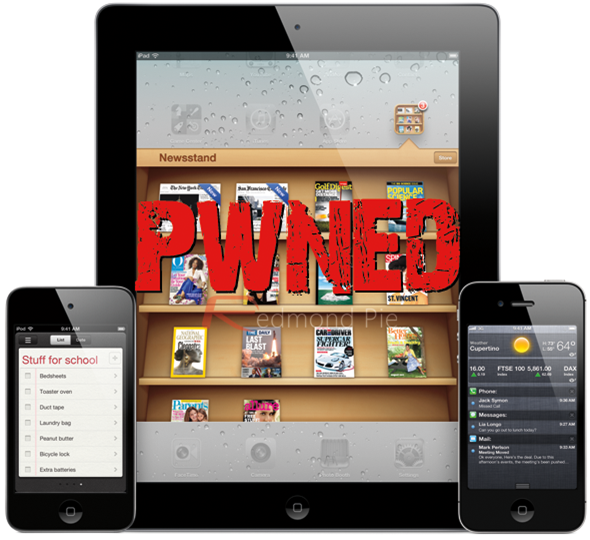
Lo strumento CLI è stato rilasciato per il sistema operativo Windows e richiede l’interazione da un prompt dei comandi. Continua a leggere per una guida passo passo su come eseguire il jailbreak del tuo iPhone 4S o iPad 2 utilizzando questo strumento.
NOTA: Prima di iniziare qualsiasi jailbreak, è sempre bene casa mantenendo per fare un backup completo del dispositivo che può essere ripristinato da in caso di eventuali problemi che si verificano. Non sono previsti problemi, ma la complessità dell’utilizzo di uno strumento da riga di comando dovrebbe essere presa sul serio. Il seguente hardware e firmware sono supportati in questo jailbreak:
- iPhone 4S con iOS 5.0, 5.0.1 (9A405 e 9A406)
- iPad 2 WiFi / GSM / CDMA con iOS 5.0.1
Jailbreak il tuo iPad 2 o iPhone 4S con strumento CLI
Passo 1: Prima di tutto è necessario scaricare la cartella compressa che contiene tutti i file necessari. È possibile scaricare il file ZIP da qui.
Passo 2: Il file scaricato sarà denominato ‘ cinject_0. 4.3.zip’. Apri quel file ed estrai la cartella’ cinject_0.4.3 ‘ dall’interno.
Passo 3: Una volta estratti i contenuti interni del file compresso, posizionarli in una posizione sul computer, ovvero sul desktop o sull’unità C: del sistema.
Passo 4: Collega il tuo iPhone 4S o iPad 2 al computer utilizzando il cavo USB.
Punto 5: Dopo aver trovato una posizione adatta per la cartella’ cinject_0.4.3′, vai su Start > e usa la funzione di ricerca per cercare Esegui, quindi selezionala.
Passo 6: Apparirà un prompt di esecuzione, nel tipo di casella in ‘ cmd.exe ‘ che aprirà un’istanza di prompt dei comandi sul desktop.
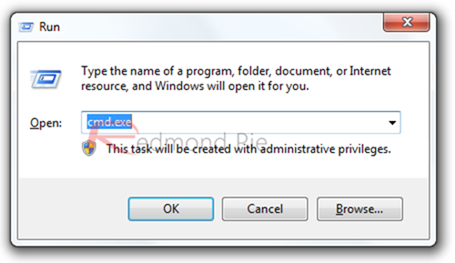
Passo 7: Ora dovrai cambiare la directory nella posizione della cartella’ cinject_0.4.3′. Ad esempio, se hai posizionato la cartella sul tuo desktop, digiti il comando ‘cd Desktop/cinject_0.4.3’ per entrare in quella directory.
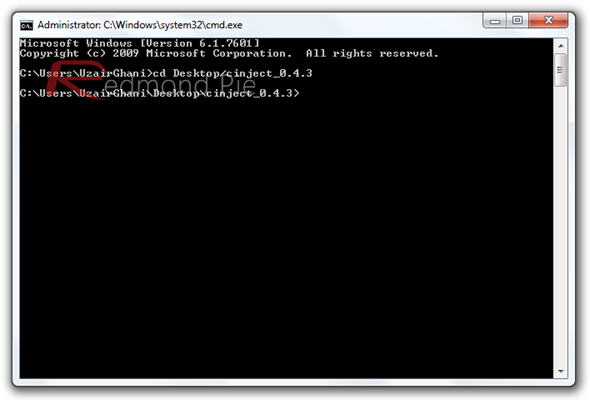
Passo 8: La fase successiva è dove inizia il divertimento. Eseguendo lo strumento di interfaccia a riga di comando e lasciandolo funzionare la sua magia. Nel prompt dei comandi è necessario digitare ‘ cinject – i payload/jailbreak.mobileconfig”. Sul dispositivo si vedrà una schermata come mostrato di seguito, toccare Installa, basta toccare Avanti quando si chiede una password VPN e quindi toccare Fatto.
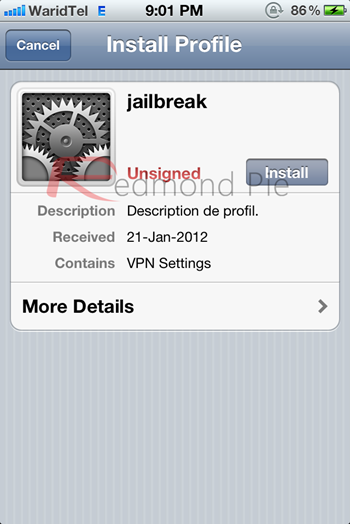
Passo 9: Dopo che il file mobileconfig è stato eseguito, il passo successivo è quello di eseguire il payload. A tale scopo digitando ‘ cinject.exe-j payload ‘ che esegue il jailbreak del dispositivo e lo punta nella direzione dei payload richiesti.

Passo 10: Il penultimo passo è eseguire il ‘ cinject.comando exe-w ‘ che controlla il registro di sistema.
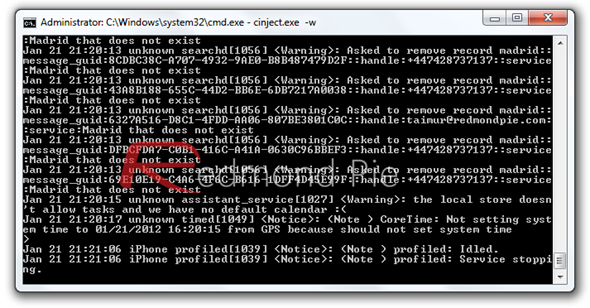
Passo 11: Ora sul tuo iPhone 4S o iPad 2, vai in Impostazioni > Generale > Rete, scorri verso il basso e vai in VPN e attivalo. Dovresti vedere il messaggio ‘Si è verificato un errore di configurazione’, chiuderlo premendo OK. Lascia che faccia la sua cosa, non allarmarti, a questo punto vedrai un logo Apple sullo schermo e il tuo dispositivo si riavvierà.
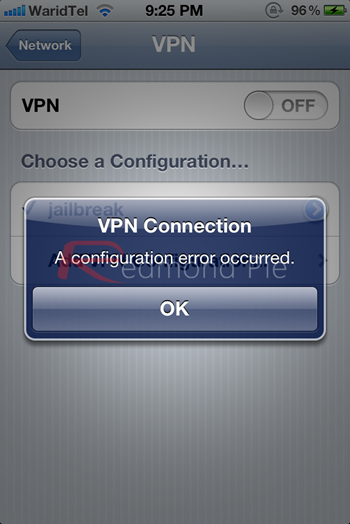
Passo 12: Dopo i processi di cui sopra hanno completato, il dispositivo avrà un ‘Assenzio’ icona, che sembra proprio come qualsiasi altra applicazione. Toccare questa icona e il processo di jailbreak sarà completato. Alcuni utenti stanno vedendo l’applicazione Cydia direttamente dopo il ‘ cinject.il comando exe-w ‘ viene eseguito, quindi se ciò accade a te, puoi caricare subito Cydia.
Durante l’intero processo, il prompt dei comandi in cui si sta lavorando visualizzerà molte informazioni man mano che viene eseguito ogni comando. Alcune di queste informazioni possono sembrare errate, ma è perfettamente normale. Fare riferimento al file ReadMe fornito in bundle nel file compresso’ cinject_0.4.3 ‘ per ulteriori informazioni.
Se si utilizza una macchina Mac OS X, è possibile seguire o tutorial su come jailbreak il vostro iPhone 4S o iPad 2 utilizzando la GUI Chronic Dev Assenzio. Per quelli di voi che sono sportivi dispositivi A4, è possibile seguire la nostra completa guida passo passo pubblicato qui per jailbreak iOS 5.0.1 untethered su iPhone 4, 3GS, iPad 1, e iPod touch 3G/4G utilizzando Redsn0w o Sn0wbreeze.
Puoi seguirci su Twitter, aggiungerci alla tua cerchia su Google + o come la nostra pagina Facebook per tenerti aggiornato su tutte le ultime novità di Microsoft, Google, Apple e il web.
Storie correlate
 Iscriviti al nostro feed RSS !
Iscriviti al nostro feed RSS !




